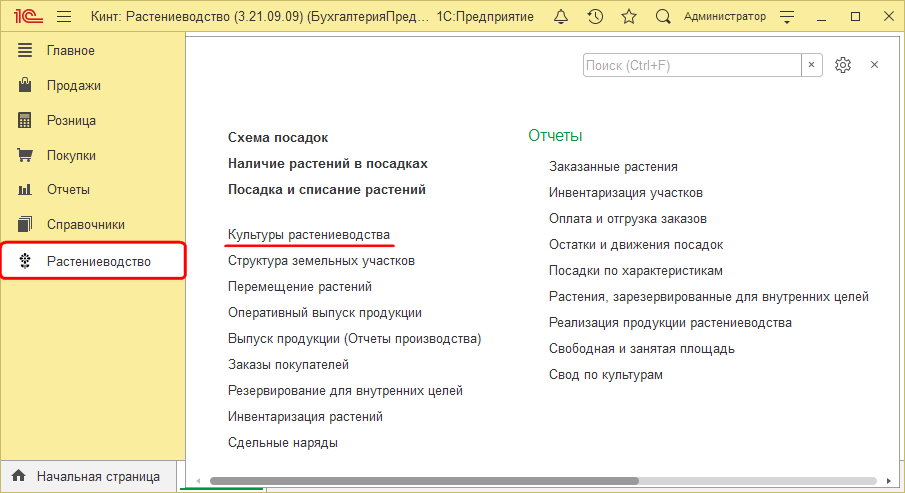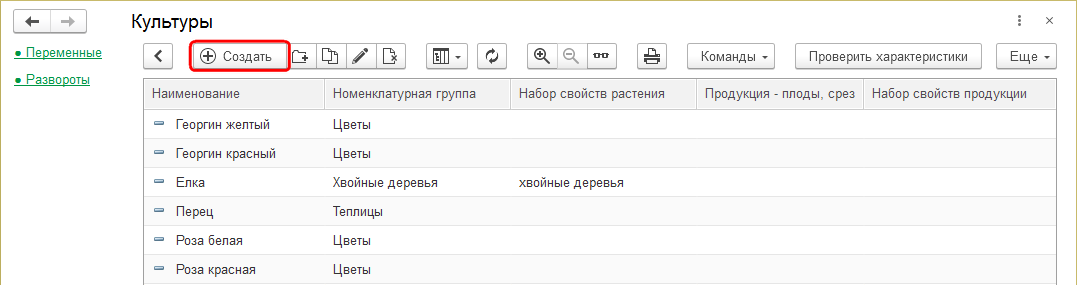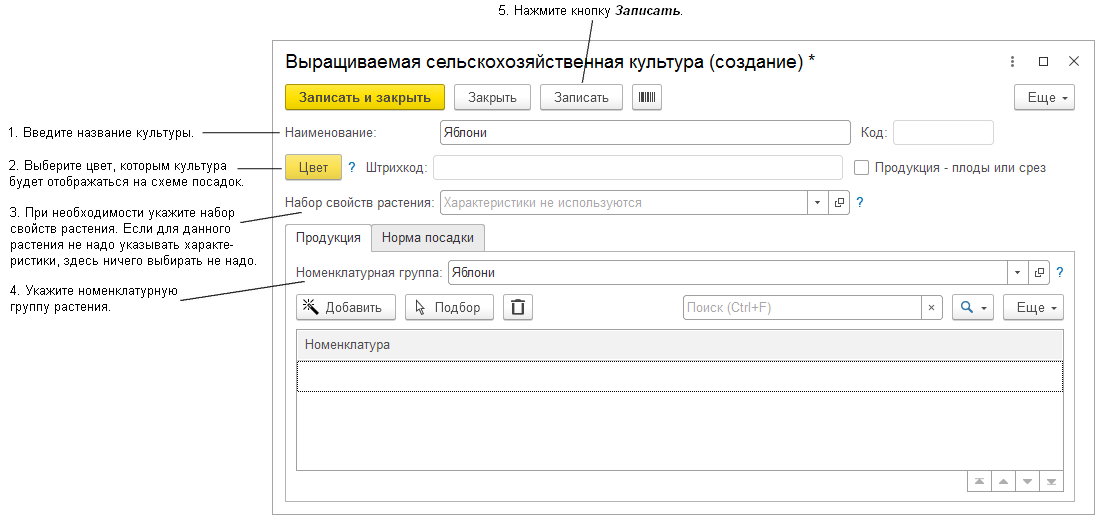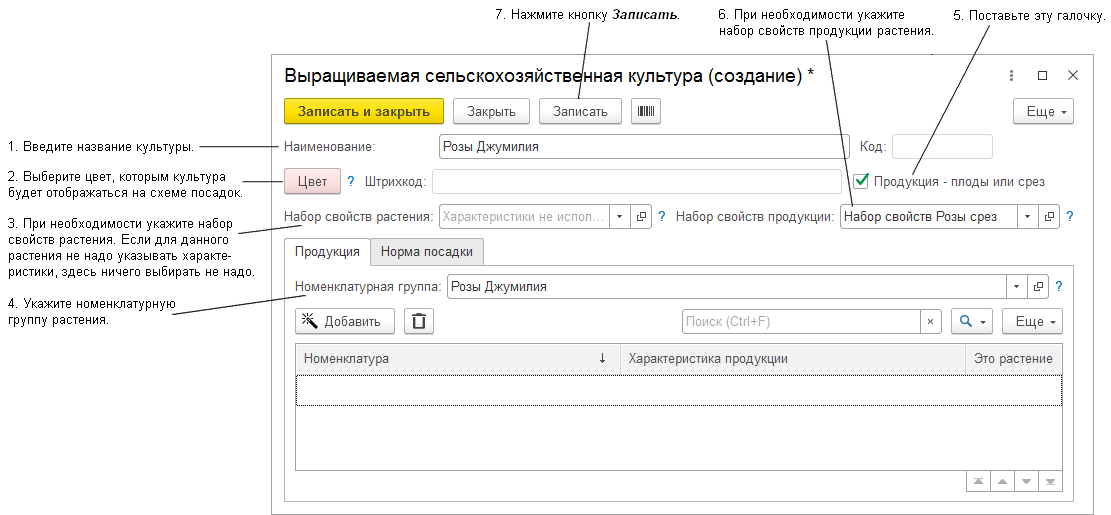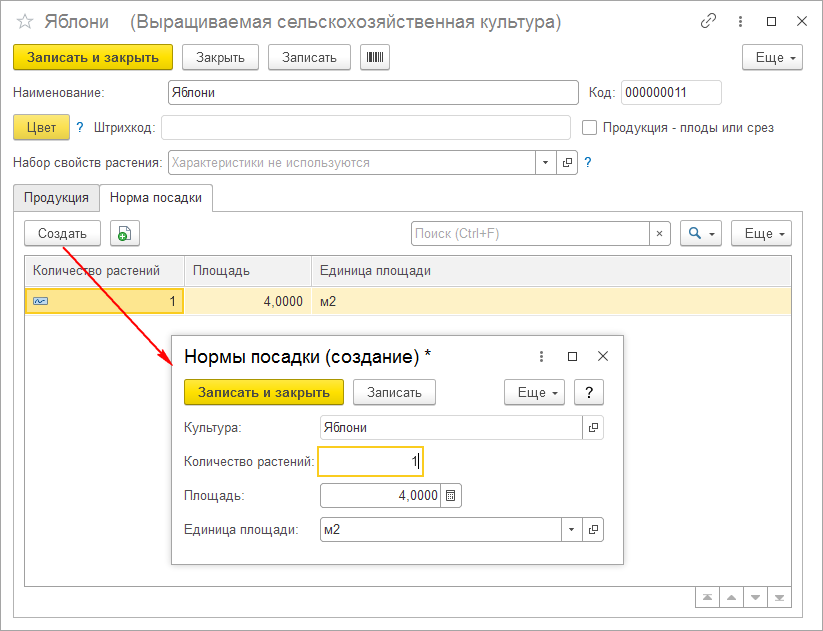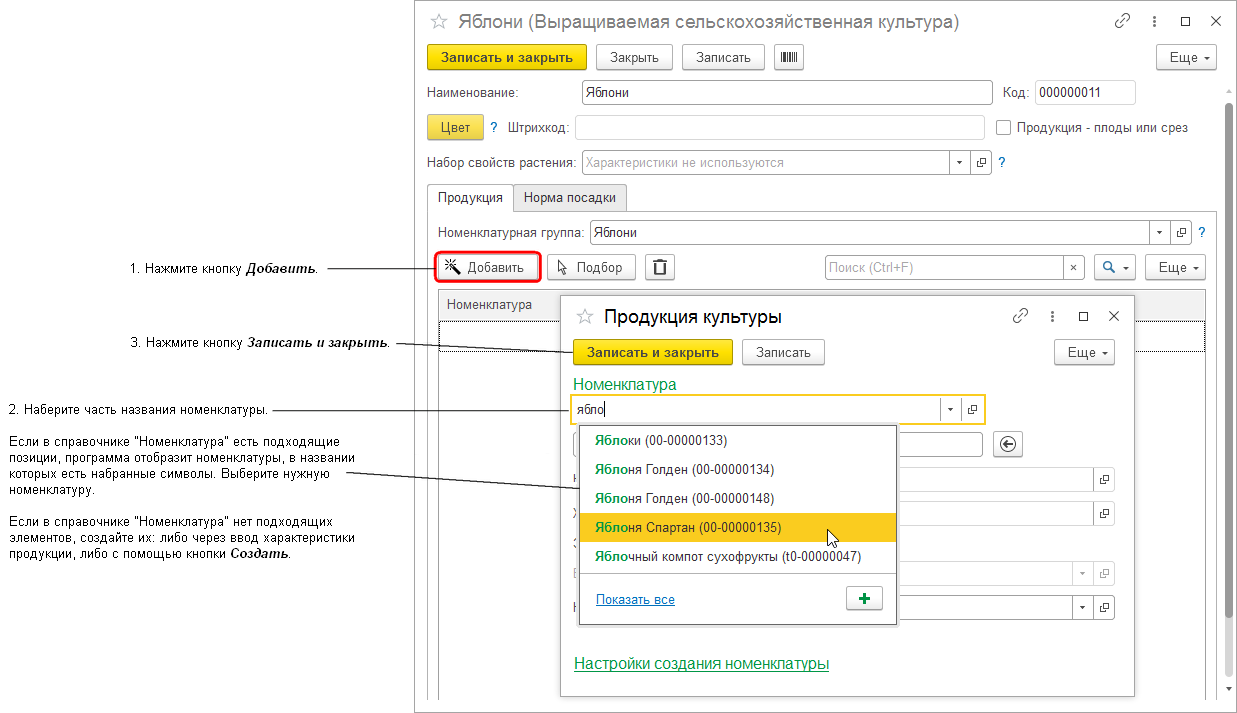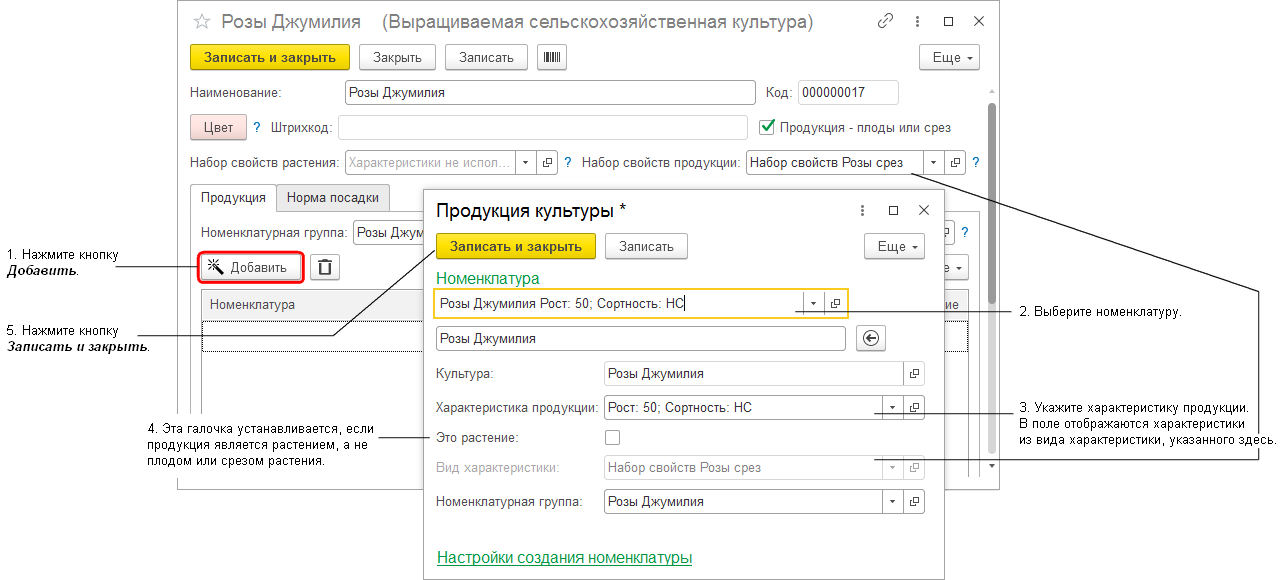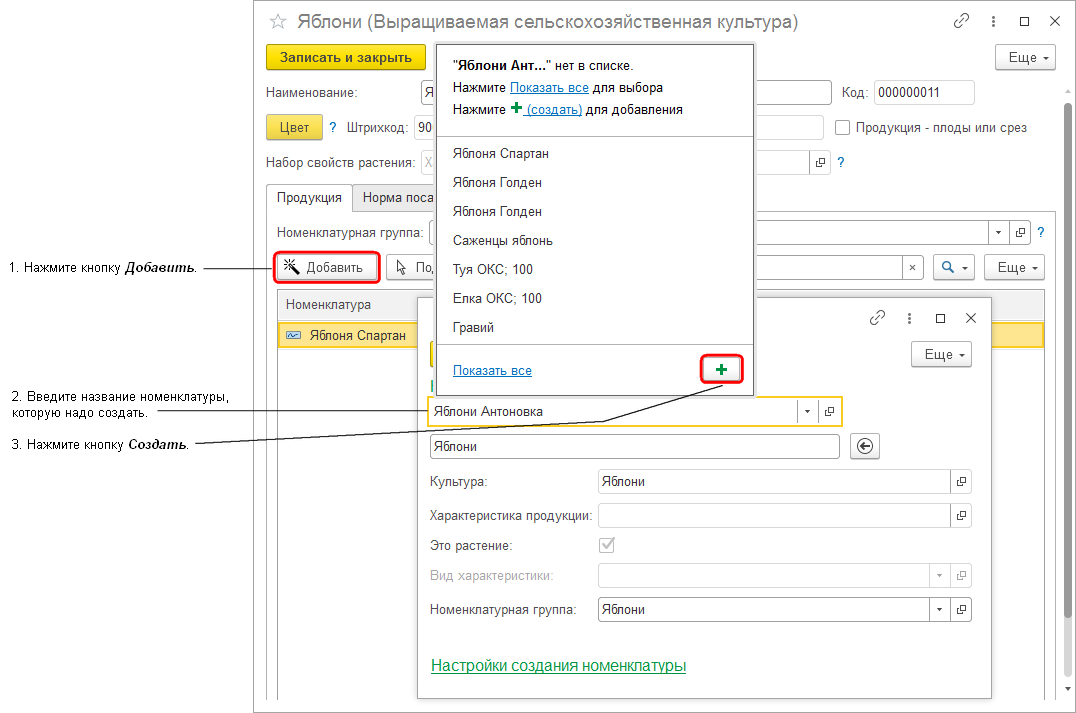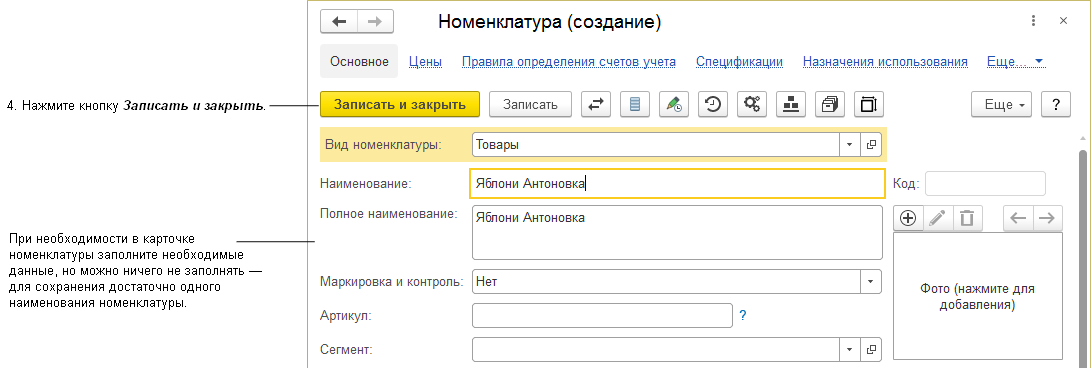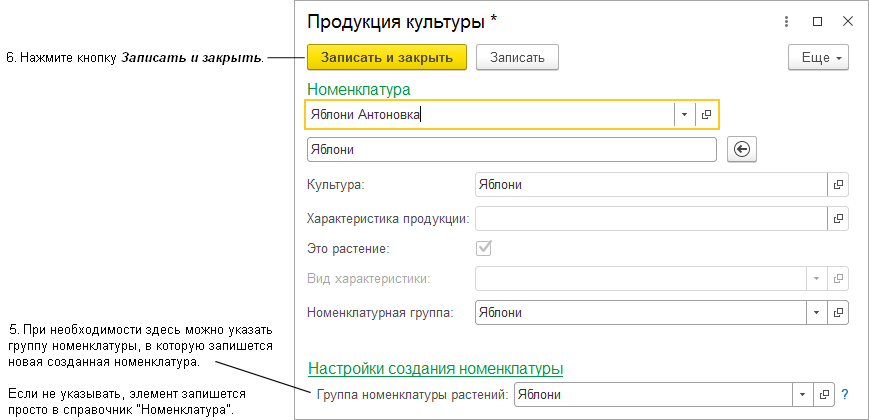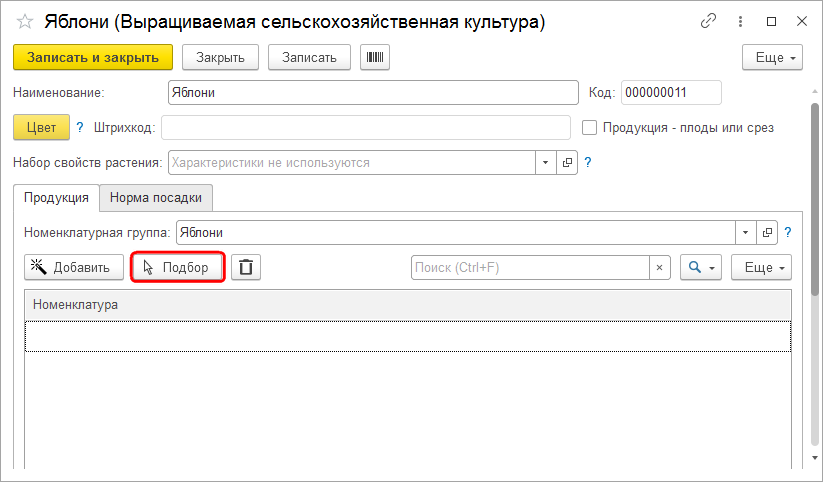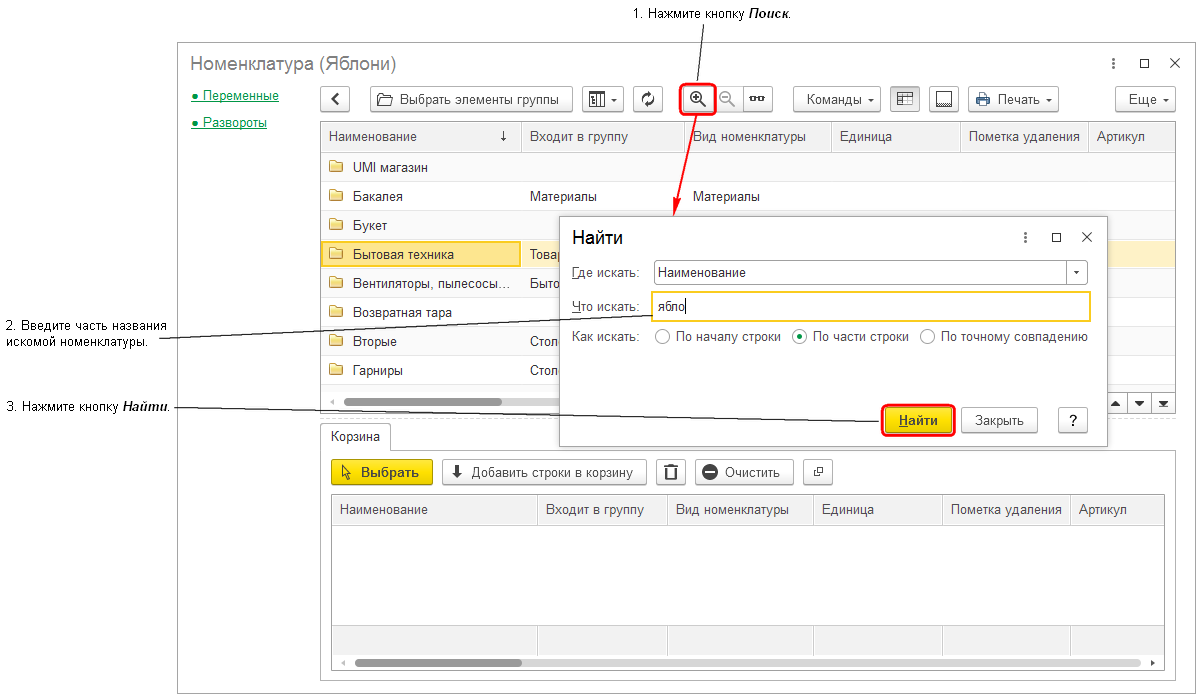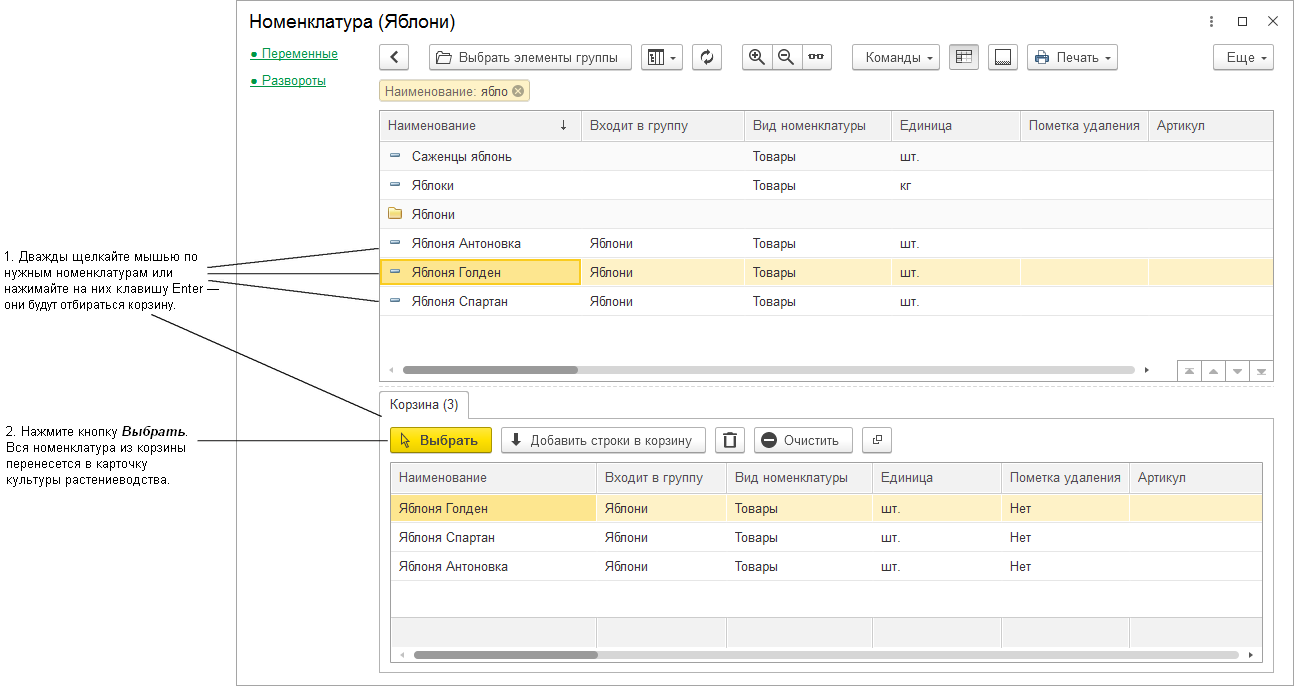Создание культуры растениеводства (КР) — различия между версиями
(→Добавление продукции — плодов или среза) |
|||
| Строка 58: | Строка 58: | ||
=== Добавление продукции — плодов или среза === | === Добавление продукции — плодов или среза === | ||
| − | # | + | # На закладке '''Продукция''' нажмите кнопку '''''Добавить'''''. |
| − | # | + | # В открывшейся карточке продукции в поле «Номенклатура» выберите номенклатуру. |
| − | + | # В поле «Характеристика продукции» укажите характеристику продукции. В поле отображаются характеристики из вида характеристики, указанного в поле «Вид характеристики», а в нем отображается вид характеристики растений, указанный в поле «Набор свойств продукции» в карточке культуры растениеводства. | |
| − | # | + | # Галочка «Это растение» устанавливается, если продукция является растением, а не плодом или срезом растения. Например, культура «Яблоня», продукция «Саженцы яблонь» — это растение. |
| + | # Нажмите кнопку '''''Записать и закрыть'''''. Выбранная номенклатура добавится как продукция культуры растениеводства. | ||
[[Файл:Добавление продукции плодов или среза.png]] | [[Файл:Добавление продукции плодов или среза.png]] | ||
Версия 15:51, 17 ноября 2021
В разделе РАСТЕНИЕВОДСТВО нажмите ссылку «Культуры растениеводства».
В справочнике нажмите кнопку Создать.
Создание культуры растениеводства, которая сама является продукцией
- В поле «Наименование» введите название культуры.
- Выберите цвет, которым культура будет отображаться на схеме посадок.
- В поле «Набор свойств растения» при необходимости укажите набор свойств растения. Это не обязательно. Если для данного растения не надо указывать характеристики, в этом поле ничего выбирать не надо.
- В поле «Номенклатурная группа» укажите номенклатурную группу растения.
- Нажмите кнопку Записать.
Создание культуры растениеводства с продукцией — плодами или срезом
- В поле «Наименование» введите название культуры.
- Выберите цвет, которым культура будет отображаться на схеме посадок.
- При необходимости в поле «Набор свойств растения» укажите набор свойств растения. Это не обязательно. Если для данного растения не надо указывать характеристики, в этом поле ничего выбирать не надо.
- В поле «Номенклатурная группа» укажите номенклатурную группу растения.
- Поставьте галочку «Продукция — плоды или срез». Она означает, что продукцией данной культуры растениеводства являются плоды или срез этого растения, например, цветы — розы, а сама культура продукцией не является. При установке этой галочки появляется поле «Набор свойств продукции» и в таблице продукции появляются столбцы «Характеристика продукции» и «Это растение».
- В поле «Набор свойств продукции» при необходимости укажите набор свойств продукции растения.
- Нажмите кнопку Записать.
Создание нормы посадки
На закладке Норма посадки создайте норму посадки растения.
- Нажмите кнопку Создать.
- В появившейся карточке введите:
- количество растений;
- площадь, на которую можно посадить указанное количество растений;
- единицу измерения площади посадки.
- Нажмите кнопку Записать и закрыть.
Добавление продукции культуры растениеводства
Продукция культуры растениеводства указывается в карточке культуры растениеводства на закладке Продукция.
С помощью кнопки Добавить можно либо выбрать уже существующую номенклатуру либо создать новую номенклатуру и сразу добавить ее.
С помощью кнопки Подбор можно выбрать одну или несколько уже существующих номенклатур и добавить их как продукцию культуры растениеводства. Выбор происходит из справочника «Номенклатура».
Добавление продукции культуры с помощью кнопки Добавить
- На закладке Продукция нажмите кнопку Добавить.
- В открывшейся карточке продукции в поле «Номенклатура» наберите часть названия номенклатуры, которую нужно добавить. Программа отобразит номенклатуры, в названии которых есть набранные символы. Выберите нужную номенклатуру.
- Нажмите кнопку Записать и закрыть. Выбранная номенклатура добавится как продукция культуры растениеводства.
Добавление продукции — плодов или среза
- На закладке Продукция нажмите кнопку Добавить.
- В открывшейся карточке продукции в поле «Номенклатура» выберите номенклатуру.
- В поле «Характеристика продукции» укажите характеристику продукции. В поле отображаются характеристики из вида характеристики, указанного в поле «Вид характеристики», а в нем отображается вид характеристики растений, указанный в поле «Набор свойств продукции» в карточке культуры растениеводства.
- Галочка «Это растение» устанавливается, если продукция является растением, а не плодом или срезом растения. Например, культура «Яблоня», продукция «Саженцы яблонь» — это растение.
- Нажмите кнопку Записать и закрыть. Выбранная номенклатура добавится как продукция культуры растениеводства.
Создание продукции культуры с помощью кнопки Добавить
- На закладке Продукция нажмите кнопку Добавить.
- В открывшейся карточке продукции в поле «Номенклатура» введите название номенклатуры, которую надо создать.
- Нажмите кнопку Создать.
- В справочнике «Номенклатура» создастся новая номенклатура и откроется ее карточка. При необходимости заполните в ней необходимые данные, но можно ничего не заполнять — для сохранения достаточно одного наименования номенклатуры. Потом номенклатуру всегда можно найти в справочнике «Номенклатура», открыть ее карточку и внести необходимые изменения. Нажмите кнопку Записать и закрыть.
- При необходимости в поле «Группа номенклатуры растений» можно указать группу номенклатуры, в которую запишется новая созданная номенклатура. Если не указывать, то элемент запишется просто в справочник «Номенклатура».
- Нажмите кнопку Записать и закрыть. Созданная номенклатура добавится в каточку культуры растениеводства как продукция культуры.
Добавление продукции культуры с помощью кнопки Подбор
1. На закладке Продукция нажмите кнопку Подбор.
2. Откроется форма подбора номенклатуры. На ней:
- Нажмите кнопку
 Поиск.
Поиск. - В окне поиска в поле «Что искать» введите часть названия искомой номенклатуры.
- Нажмите кнопку Найти.
3. Программа найдет все номенклатуры, в наименовании которых есть введенные символы.
- Дважды щелкайте мышью по нужным номенклатурам или нажимайте на них клавишу Enter — они будут отбираться корзину.
- В корзине нажмите кнопку Выбрать. Вся номенклатура из корзины перенесется в карточку культуры растениеводства.